- 容量が一杯でアプリのダウンロードができない(TONE e19)
-
不要なファイルを削除するか、microSDカードを購入し、ファイルをmicroSDカードに移動してください。
アプリケーションのダウンロードをしようとしたところ、「容量が一杯でダウンロードできません」と表示される場合、本体の容量が減っている可能性があります。不要なファイルを削除するか、microSDカードを購入し、ファイルをmicroSDカードに移動してください。
SDカード挿入方法
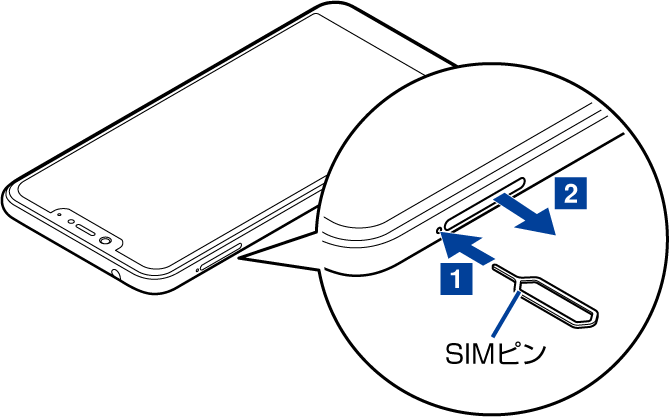 |
端末からSIMカード/microSDカードトレイを取り出します。 ※SIMピンは付属品として箱の中に同梱されています。 |
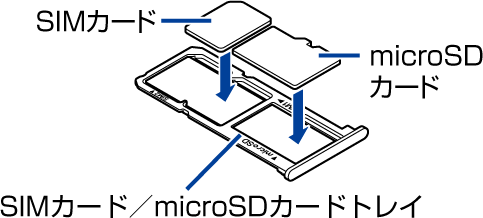 |
トレイにmicroSDカードを乗せます。microSDカードは金色の端子を下にして、microSDの刻印がある位置に乗せてください。 |
 |
端末にSIMカード/microSDカードトレイを差し込みます。水平に奥までまっすぐ押し込んでください。 |
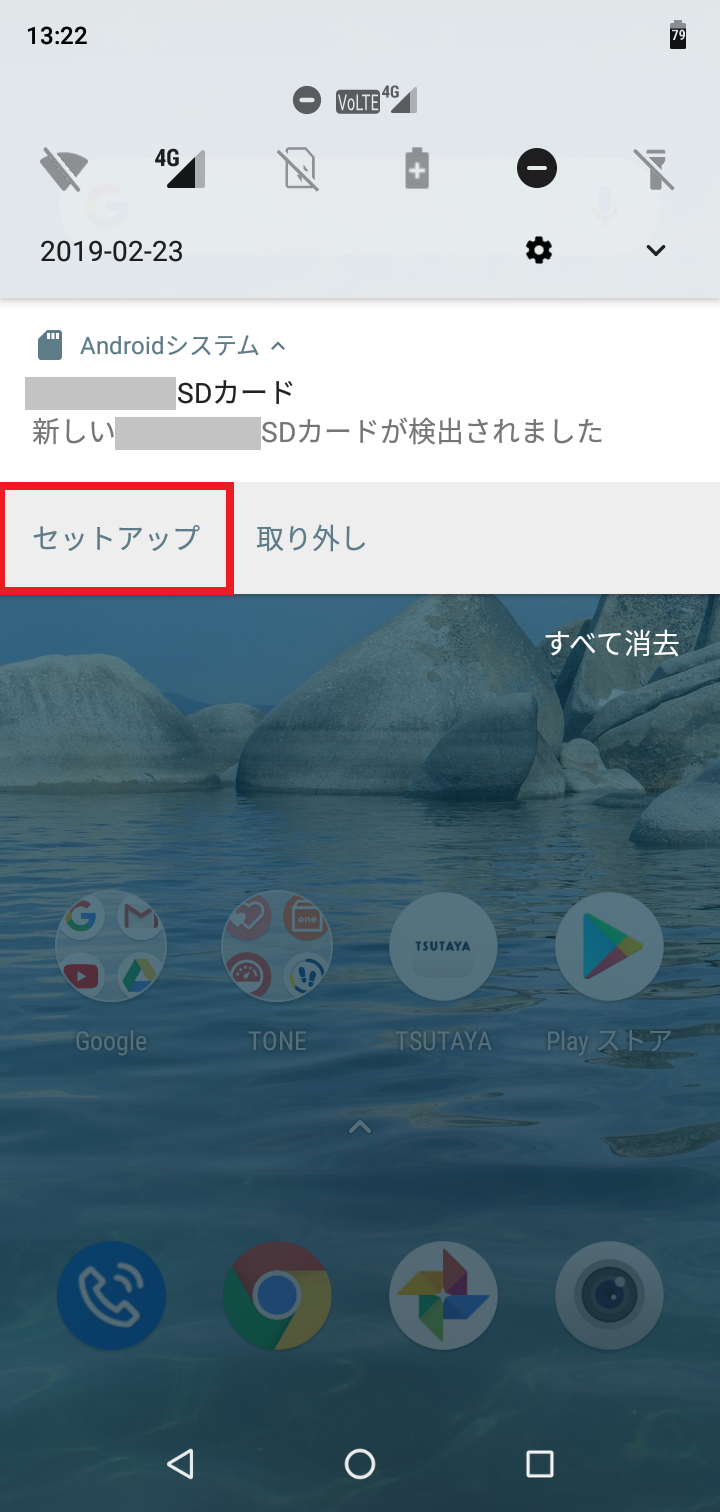 |
SDカードが検出されるため、セットアップを押します。 ※検出されるSDカードの名称はmicroSDカードによって異なります。 |
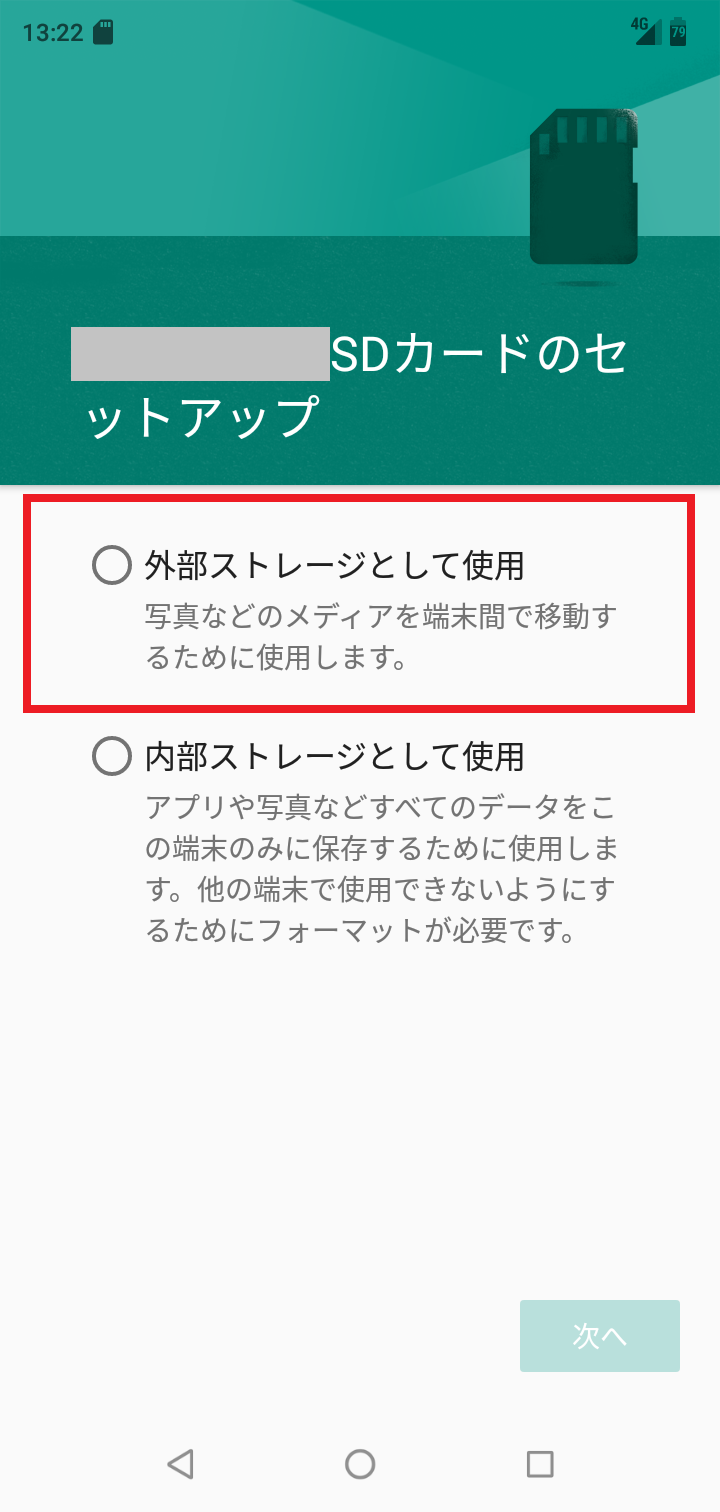 |
外部ストレージとして使用を押します。 |
 |
完了を押します。 |
本体に保存されているファイル(写真など)をSDカードに移動し、本体容量を空ける
《例》本体に保存されている写真をmicroSDカードに移動する方法
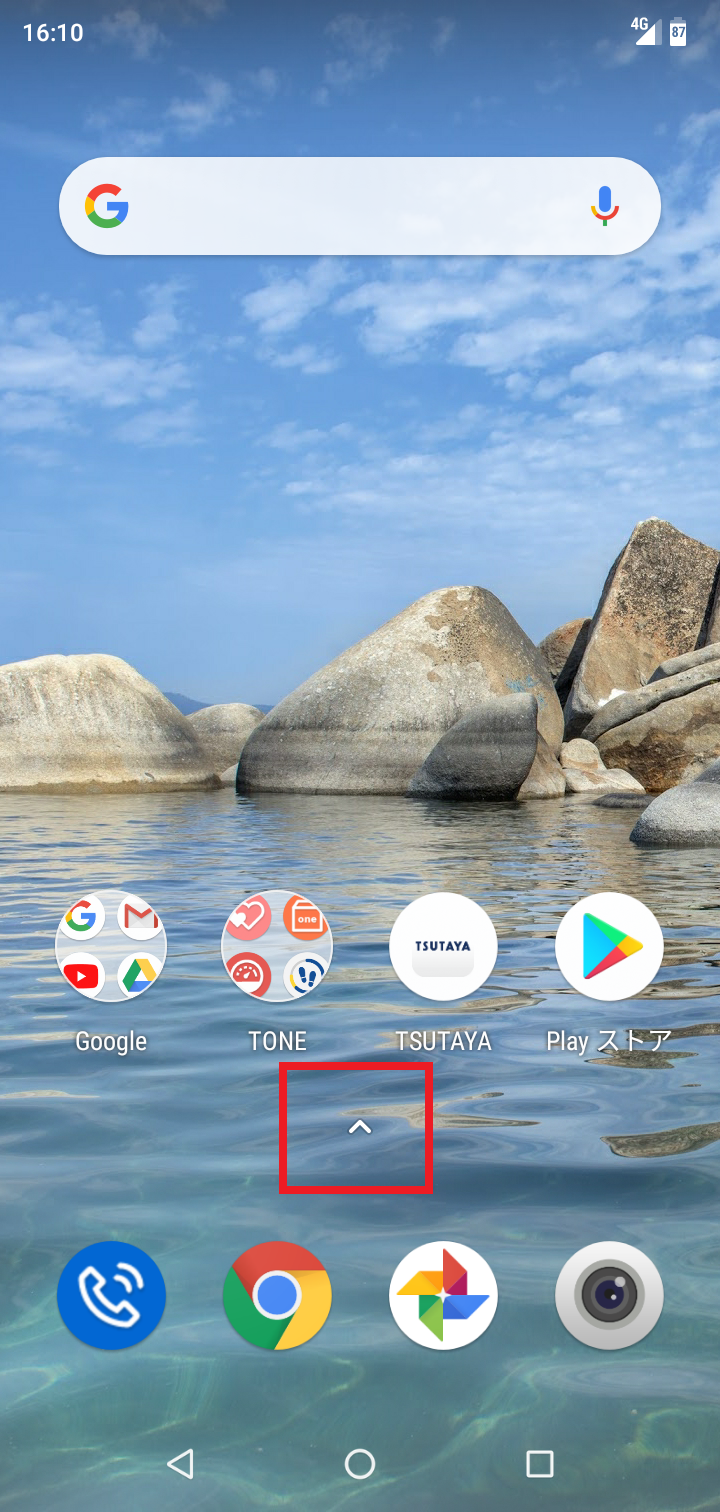 |
ドロワーボタンを押します。 |
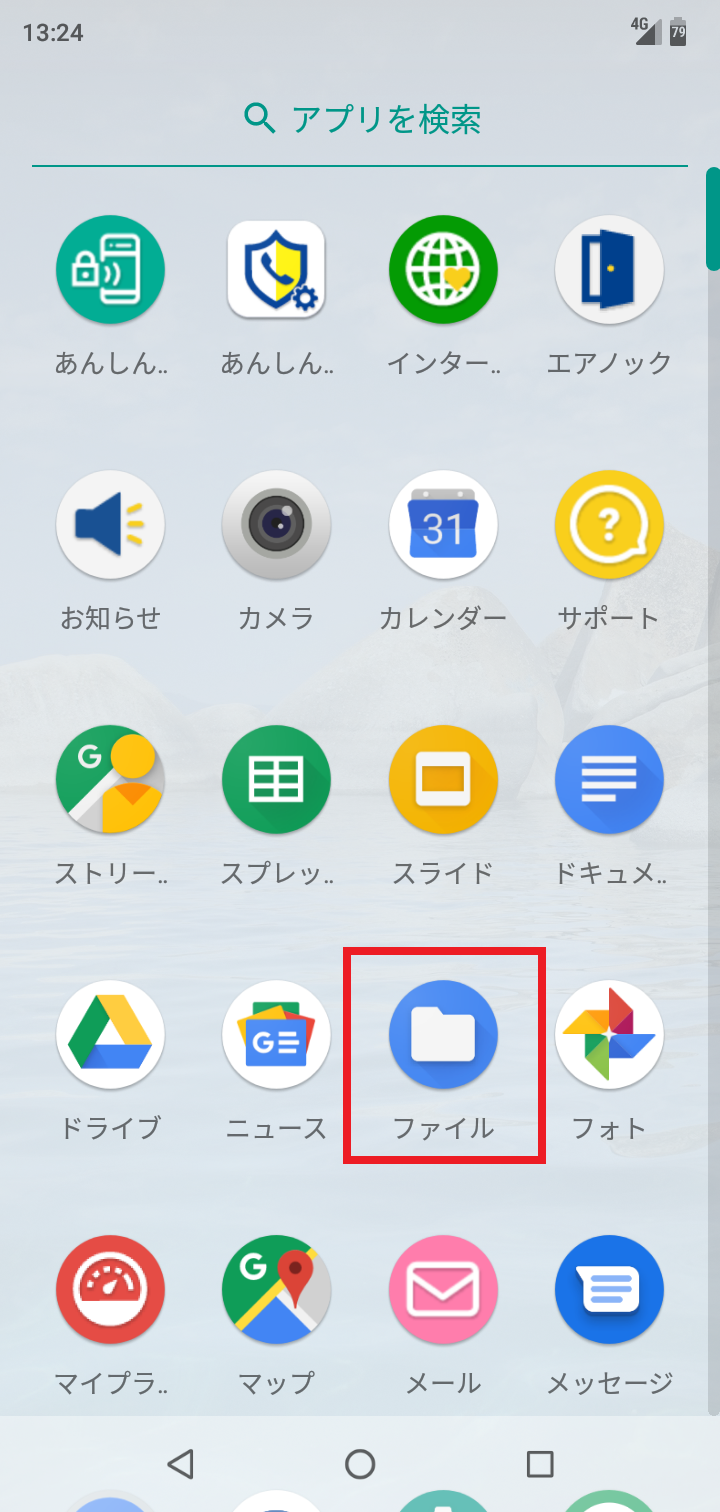 |
ファイルを押します。 |
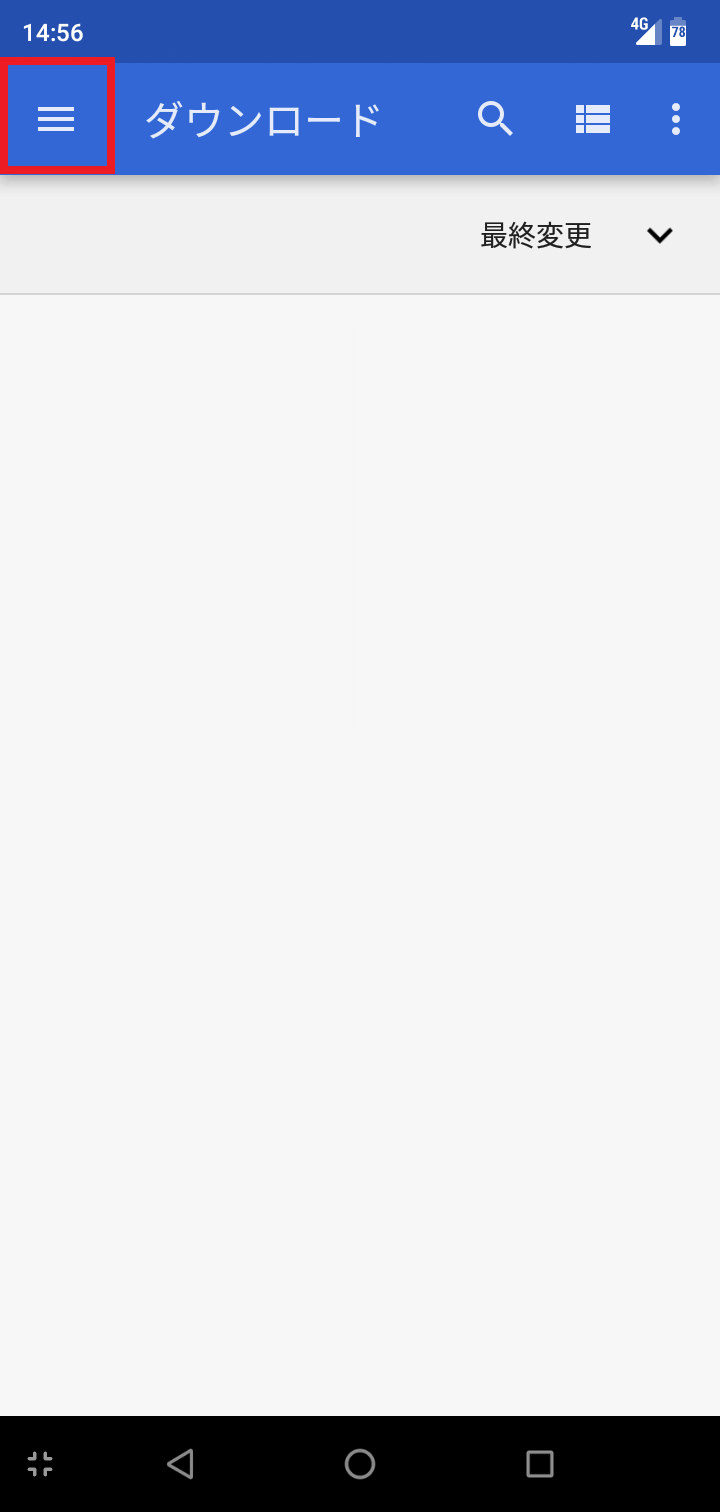 |
左上の「三」ボタンを押します。 |
 |
画像を押します。 |
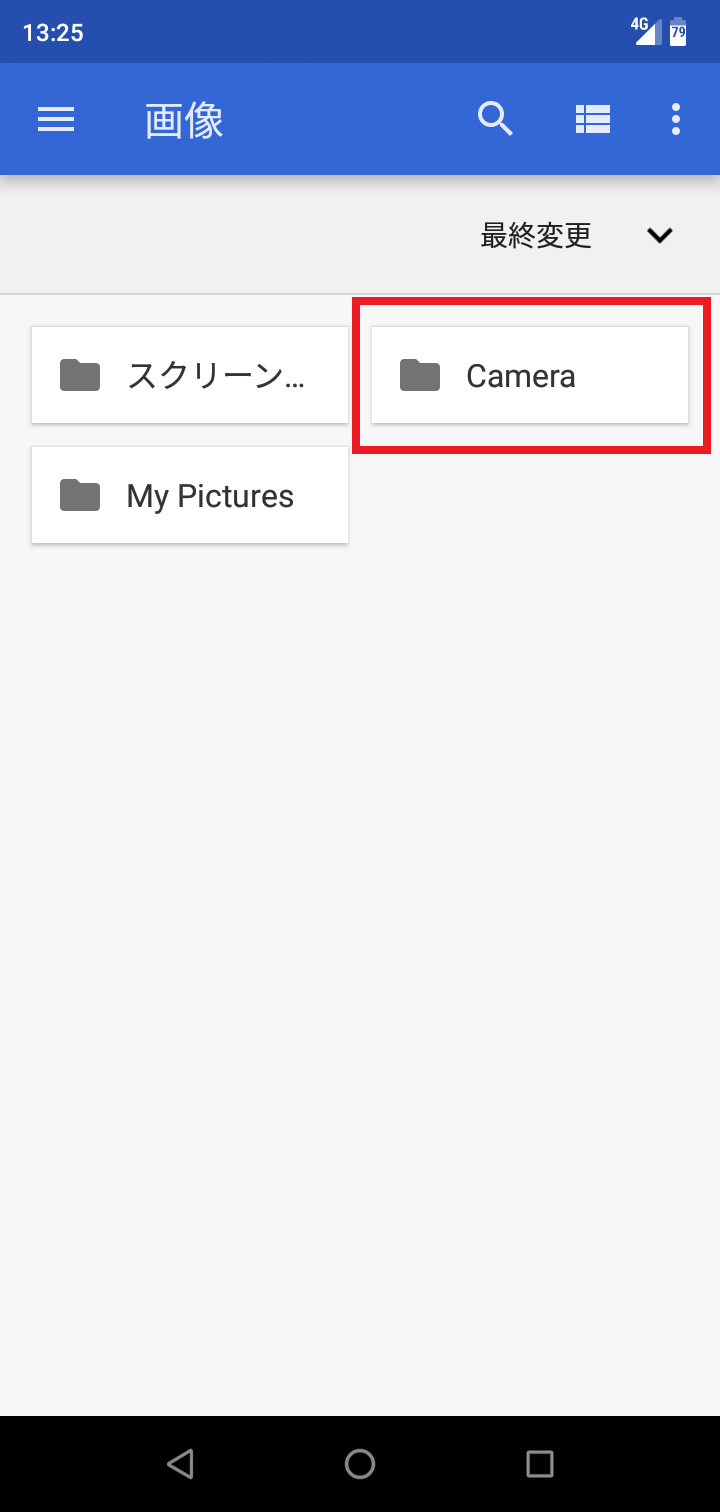 |
Camera(移動したいファイルが入っている場所)を押します。 |
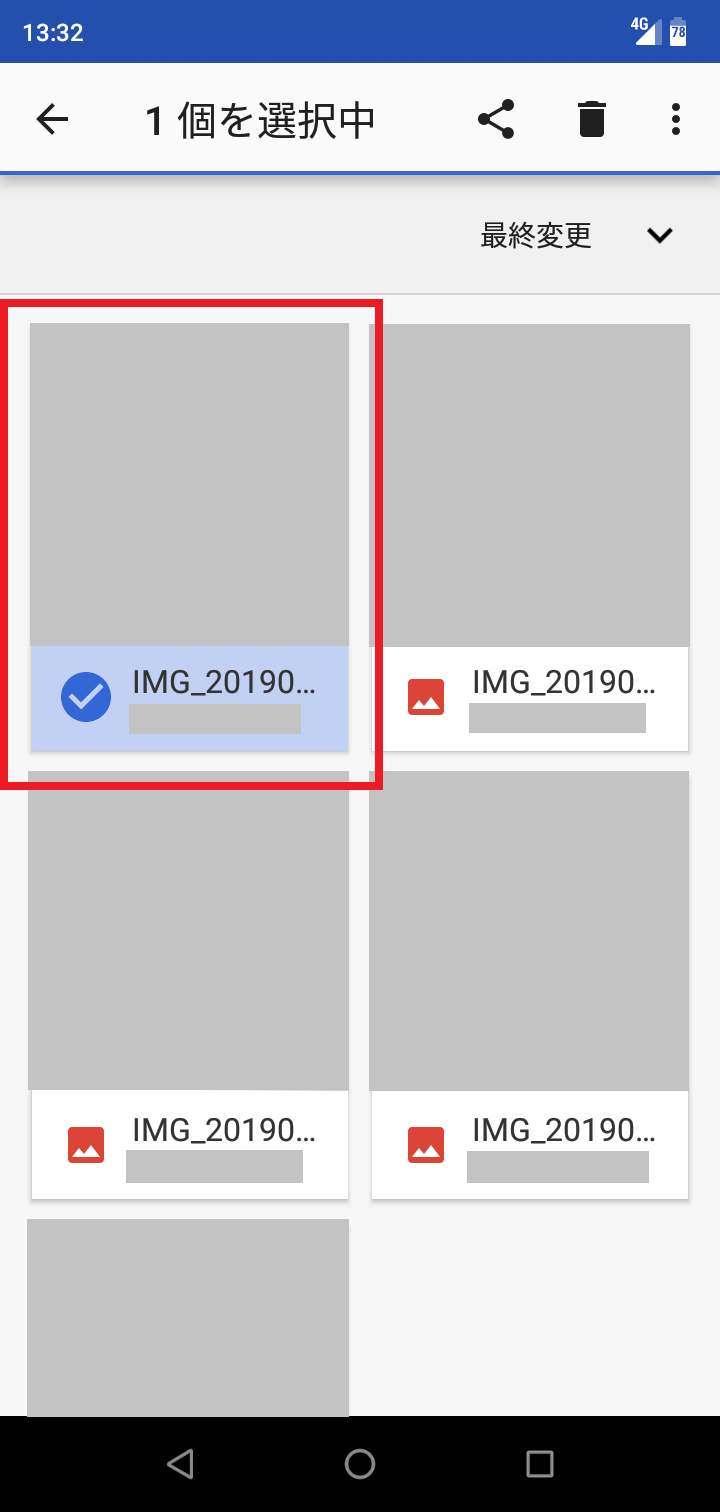 |
移動するファイルを長押しして選択します。他のファイルを押すと複数選択ができます。 |
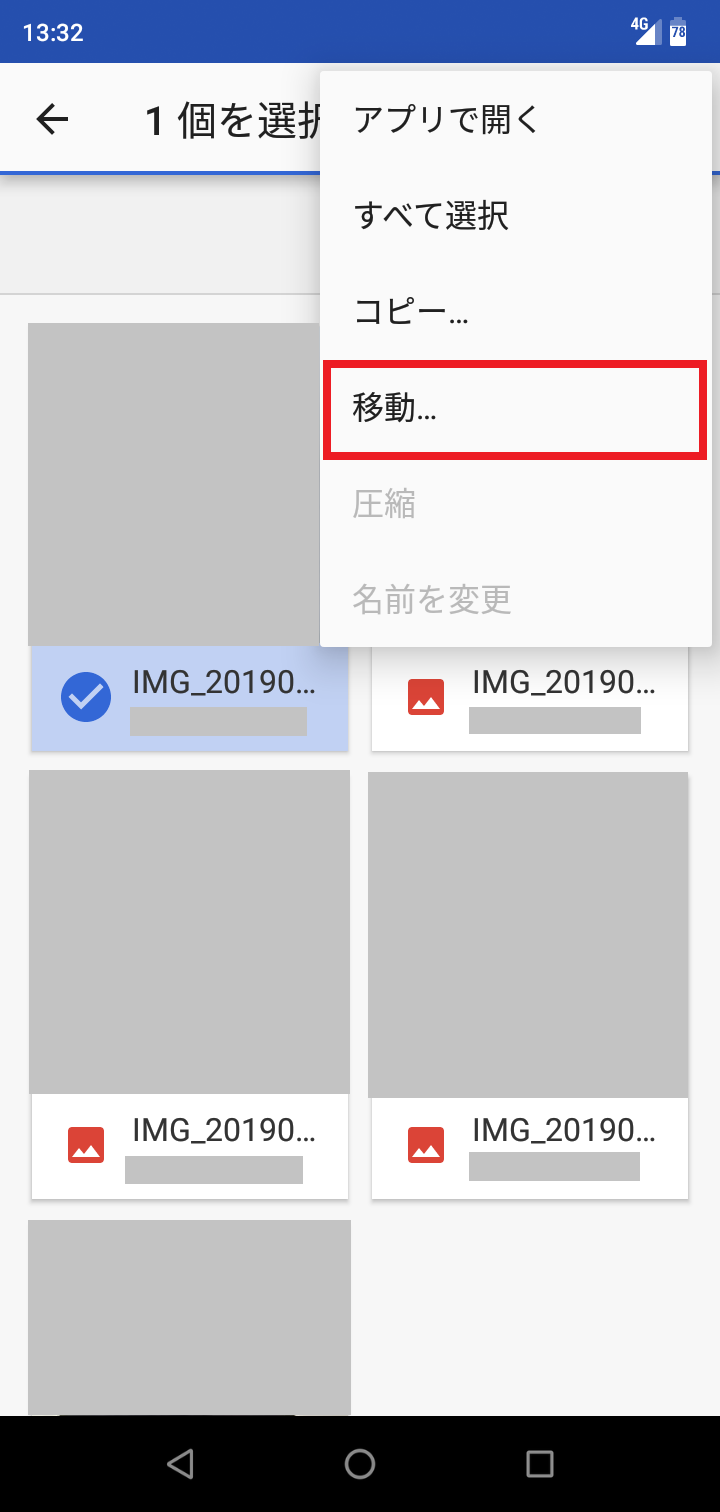 |
右上の「︙」ボタンを押して移動を選択します。 |
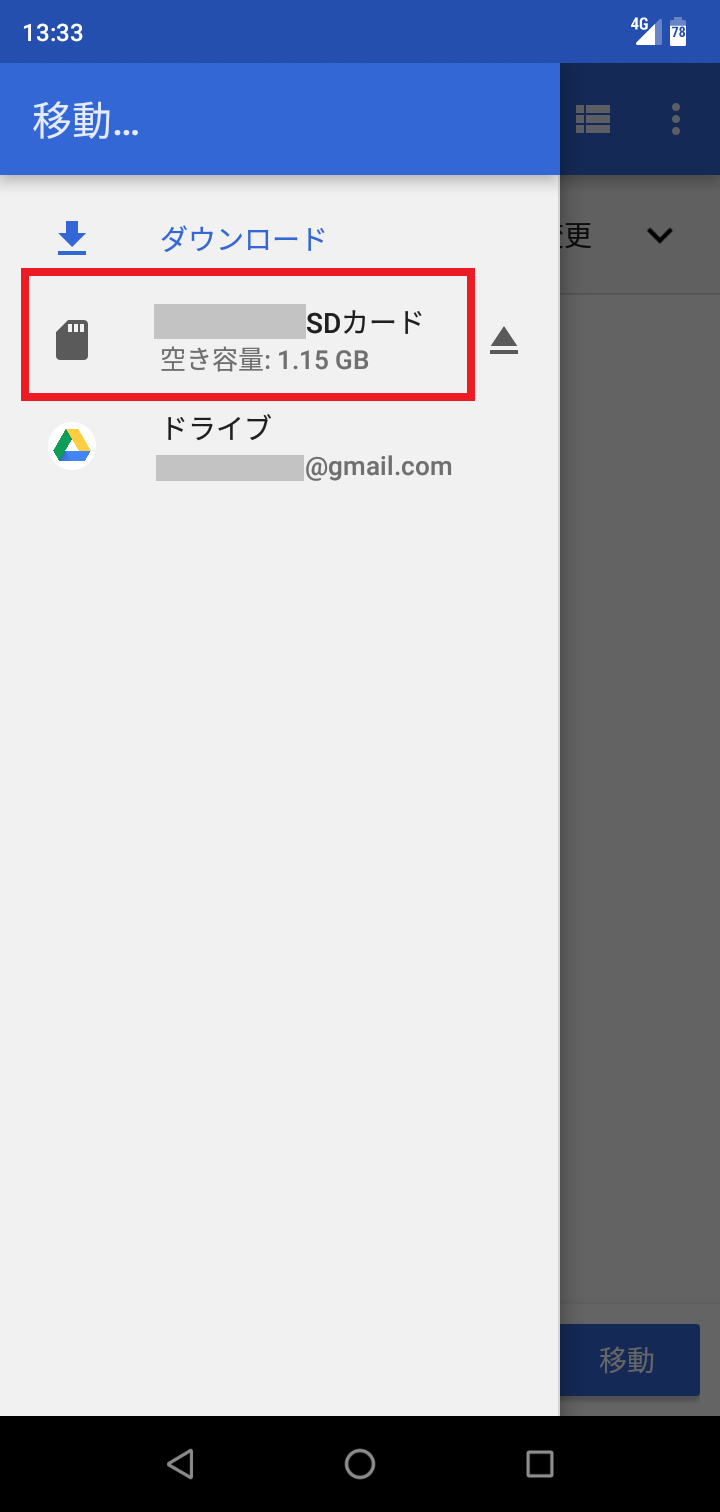 |
SDカードを押します。 ※microSDカードによって表示される名称が異なります。 |
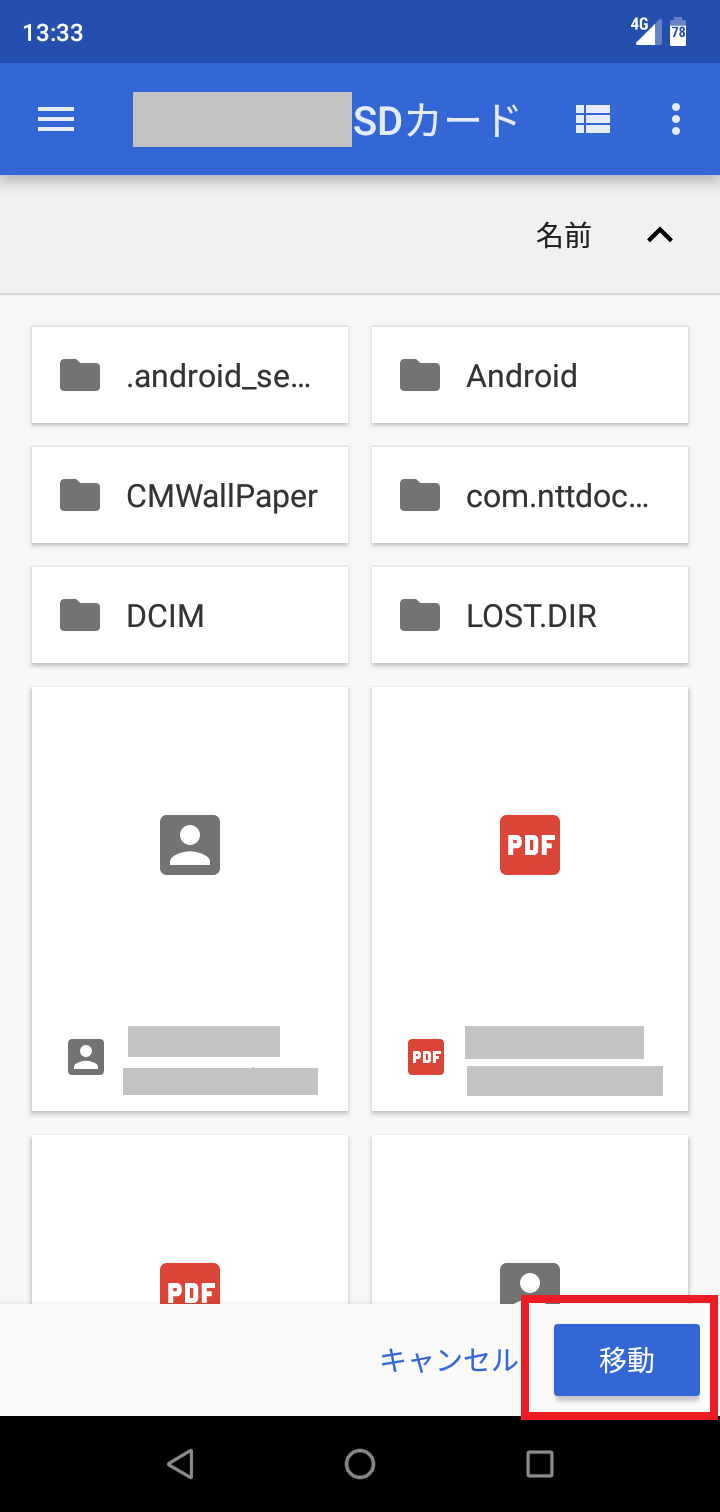 |
保存したい場所で移動を押して完了です。 |
